
설정 데이터 가져오기/내보내기
주소록과 기기의 설정 데이터를 컴퓨터에 저장할 수 있습니다(내보내기). 컴퓨터에 저장된 데이터를 기기에 등록할 수도 있습니다(가져오기). 주소록의 수신인을 여러 기기로 쉽게 복사할 수 있습니다.* 이러한 기능을 사용하려면 시스템 관리자 모드로 로그인해야 합니다. *동일한 모델을 사용하는 경우 기기 설정 데이터를 가져오거나 내보낼 수 있습니다. |
 |
가져오기 또는 내보내기 과정이 완료될 때까지 기기를 끄지 마십시오.이 과정을 완료하려면 몇 분 정도 소요될 수 있습니다. 과정 진행 중에 기기가 꺼지면 데이터 또는 기기가 손상될 수 있습니다. 내보내기 또는 가져오기 과정 중에는 기기를 작동하지 마십시오.가져오기/내보내기를 수행하기 전에 문서 인쇄 등의 작업이 현재 진행되고 있지 않은지 확인하십시오. |
 |
가져오거나 내보낼 수 없는 설정은 설정 메뉴 목록을 참조하십시오. 기기의 조작 패널을 사용하여 USB 메모리 장치를 통해 설정 데이터를 가져오기/내보내기할 수 있습니다. <가져오기/내보내기> 리모트 UI에서 기기를 설정할 때 실행해야 하는 기본 작업에 대한 자세한 내용은 리모트 UI에서 메뉴 옵션 설정을 참조하십시오. |
설정 데이터 내보내기
주소록 및 기기 설정 데이터를 내보낸 다음 컴퓨터에 저장할 수 있습니다. 주소록 데이터를 장치 구성 정보 파일(*.dcm) 또는 Canon 주소록 파일(*.abk)로 내보낼 수 있습니다. 데이터를 백업 복사본으로 저장하거나 주소록 데이터를 동일한 기기 모델에 복사하려면 장치 구성 정보 파일 형식을 선택하십시오. 주소록 데이터를 팩스 드라이버 또는 다른 기기 모델에 복사하려면 Canon 주소록 파일 형식을 선택하십시오. 중요한 설정은 정기적으로 백업하는 것이 좋습니다.
1
리모트 UI를 시작하고 시스템 관리자 모드로 로그인합니다. 리모트 UI 시작
2
포털 페이지에서 [설정/등록]을 클릭합니다. 리모트 UI 화면
3
[데이터 관리]  [내보내기]를 선택합니다.
[내보내기]를 선택합니다.
 [내보내기]를 선택합니다.
[내보내기]를 선택합니다.4
내보낼 설정을 선택하고 암호화 비밀번호를 지정합니다.
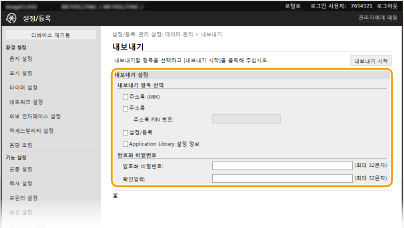
[주소록 (ABK)]
확인란을 선택하여 주소록 데이터를 Canon 주소록 파일(*.abk)로 내보냅니다.
확인란을 선택하여 주소록 데이터를 Canon 주소록 파일(*.abk)로 내보냅니다.

[주소록 (ABK)] 확인란을 선택한 경우 기기 설정을 주소록 데이터와 동시에 내보낼 수 없습니다.
[주소록]
확인란을 선택하여 주소록 데이터를 장치 구성 정보 파일(*.dcm)로 내보냅니다.
확인란을 선택하여 주소록 데이터를 장치 구성 정보 파일(*.dcm)로 내보냅니다.
[설정/등록]
확인란을 선택하여 기기 설정 데이터를 내보냅니다.
확인란을 선택하여 기기 설정 데이터를 내보냅니다.
[Application Library 설정 정보]
확인란을 선택하여 Application Library(응용 프로그램 라이브러리) 설정 데이터를 내보냅니다.
확인란을 선택하여 Application Library(응용 프로그램 라이브러리) 설정 데이터를 내보냅니다.
[암호화 비밀번호]
내보내기 데이터를 암호화하기 위한 비밀번호를 영숫자 문자로 입력합니다. [확인입력]에 같은 비밀번호를 입력합니다. I[주소록] 또는 [설정/등록] 확인란을 선택한 경우 암호화 비밀번호를 설정하지 않으면 데이터를 내보낼 수 없습니다.
내보내기 데이터를 암호화하기 위한 비밀번호를 영숫자 문자로 입력합니다. [확인입력]에 같은 비밀번호를 입력합니다. I[주소록] 또는 [설정/등록] 확인란을 선택한 경우 암호화 비밀번호를 설정하지 않으면 데이터를 내보낼 수 없습니다.

내보낸 데이터를 가져올 때는 비밀번호가 필요합니다. 설정 데이터 가져오기
5
[내보내기 시작]을 클릭합니다.
6
화면 안내에 따라 내보낸 데이터를 저장할 위치를 지정합니다.
설정 데이터가 저장됩니다.
설정 데이터 가져오기
기기에서 내보낸 데이터를 로드(가져오기)합니다. 또한 모델이 동일한 경우 다른 기기에서 사용자의 기기로 기기 설정 데이터를 가져올 수 있습니다.
1
리모트 UI를 시작하고 시스템 관리자 모드로 로그인합니다. 리모트 UI 시작
2
포털 페이지에서 [설정/등록]을 클릭합니다. 리모트 UI 화면
3
[데이터 관리]  [가져오기]를 선택합니다.
[가져오기]를 선택합니다.
 [가져오기]를 선택합니다.
[가져오기]를 선택합니다.4
파일을 지정하고, 비밀번호를 입력한 다음, 가져올 설정을 선택합니다.
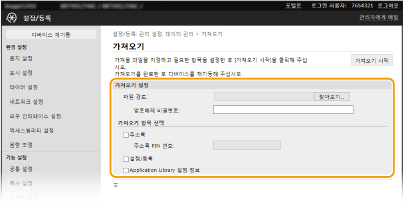
[파일 경로]
[찾아보기]를 클릭하고 파일을 선택합니다. 장치 구성 정보 파일(*.dcm)과 Canon 주소록 파일(*.abk)만 가져올 수 있습니다. Canon 주소록 파일 형식을 선택하면 다른 항목을 설정할 필요가 없습니다.
[찾아보기]를 클릭하고 파일을 선택합니다. 장치 구성 정보 파일(*.dcm)과 Canon 주소록 파일(*.abk)만 가져올 수 있습니다. Canon 주소록 파일 형식을 선택하면 다른 항목을 설정할 필요가 없습니다.
[암호해제 비밀번호]
설정을 내보낼 때 설정한 비밀번호를 입력합니다.
설정을 내보낼 때 설정한 비밀번호를 입력합니다.
[주소록]
확인란을 선택하여 주소록 데이터를 가져옵니다.
확인란을 선택하여 주소록 데이터를 가져옵니다.

주소록 데이터를 가져오면 기기에 현재 등록된 주소록 항목을 덮어씁니다.
[설정/등록]
확인란을 선택하여 기기 설정 데이터를 가져옵니다.
확인란을 선택하여 기기 설정 데이터를 가져옵니다.
[Application Library 설정 정보]
확인란을 선택하여 Application Library(응용 프로그램 라이브러리) 설정 데이터를 가져옵니다.
확인란을 선택하여 Application Library(응용 프로그램 라이브러리) 설정 데이터를 가져옵니다.
5
[가져오기 시작]을 클릭합니다.
6
[확인]을 클릭합니다.
선택된 설정 데이터가 기기에 로드됩니다.
7
[확인]을 클릭합니다.
단계 4에서 [설정/등록] 확인란을 선택하면 기기가 자동으로 재기동합니다.